Video Pitch
Il Video Pitch è un contenuto attraverso cui puoi introdurre la tua Startup/PMI ai potenziali investitori, toccando i punti più interessanti che permettano di cogliere il focus del business e le opportunità presenti/future.
Valuta insieme al tuo analista di riferimento se e quando ricorrere a questo strumento.
CONTENUTI:
La durata massima per il video è di 10 minuti. Dopo esserti presentato brevemente, specificando il nome dell’azienda e il tuo job title, procedi a descrivere la società attraverso un pitch più sintetico della presentazione preparata per la pubblicazione dell’offerta su Mamacrowd, che tratti i seguenti argomenti:
Company:
- Cosa fa l'azienda in breve, mission e vision
- Perché investire nell'azienda (3-4 selling point)
- Il bisogno del cliente
- Come viene soddisfatto dal prodotto/servizio
- Mercato di riferimento e value proposition
- Business model e traction sul mercato
- Roadmap
Financial:
- Obiettivo min/max
- Uso dei fondi in base al round di investimento min/max
- Proiezioni finanziarie in base alla raccolta min/max
- Exit strategy
Il video pitch prevede la proiezione di una presentazione composta da massimo 10 slide.
In chiusura ti consigliamo di congedare i potenziali investitori con una call to action a fare domande, a cui risponderai nell’apposita sezione, e a diventare soci dell'azienda.
Per facilitare la realizzazione e omologare i video pith al contesto della raccolta, è possibile scaricare un apposito programma con un layout personalizzato Mamacrowd. Ecco tutte le indicazioni necessarie per installazione, impostazione del layout e registrazione del video pitch.
CONFIGURAZIONE INIZIALE
- Scarica la cartella zip che ti permetterà di applicare il template Mamacrowd customizzato per la tua azienda. Lo trovi all'interno della tua area riservata, nella sezione dedicata al video del tab "campagna".

- Scarica il programma OBS Studio da https://obsproject.com/download, ricordati di selezionare la versione in base al tuo sistema operativo.
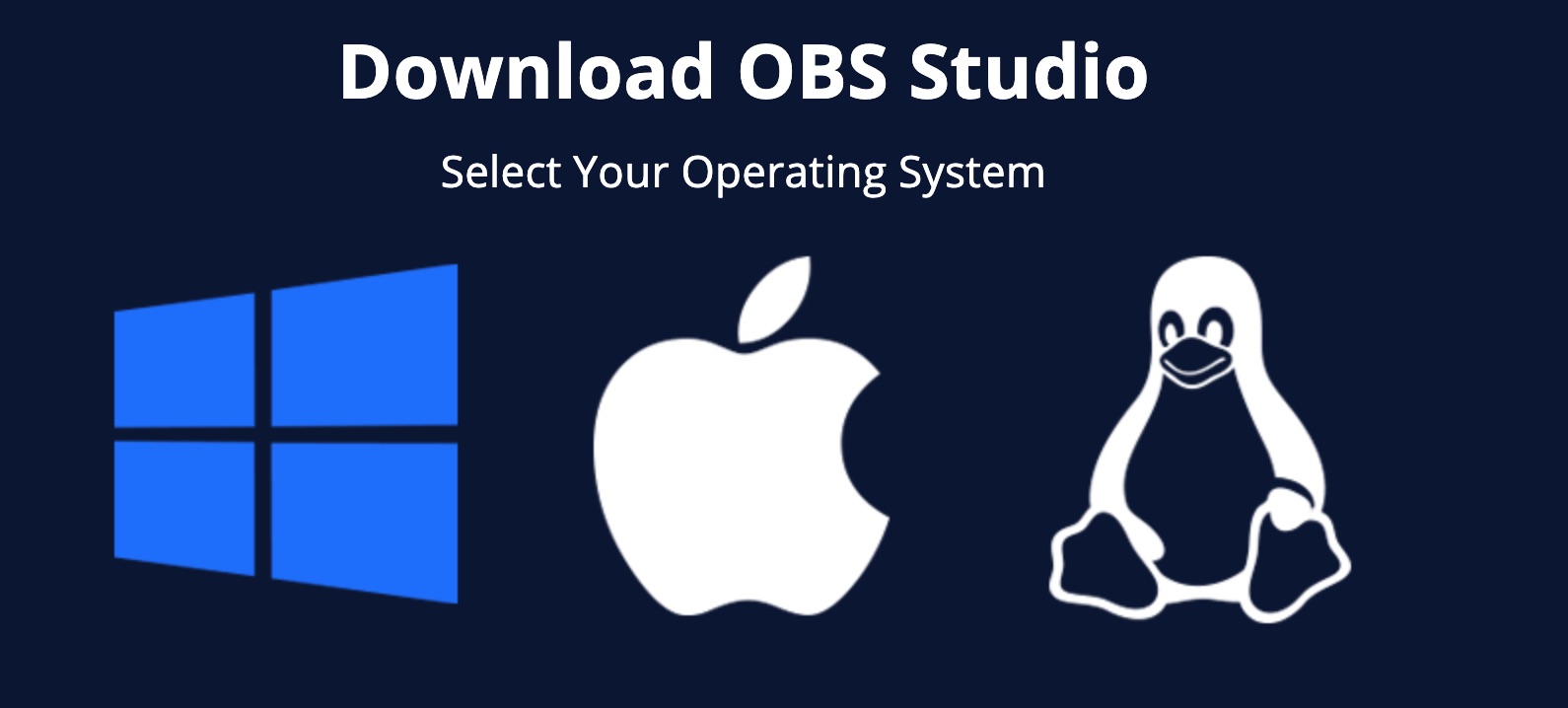
- Installa il programma ed avvialo.
- Se richiesto, autorizza OBS all’uso del microfono, della webcam e di altre risorse necessarie.
- Al primo avvio ti verrà chiesto di selezionare una configurazione ottimale a seconda dell’utilizzo che farai. Seleziona: Ottimizza solo per le registrazioni, non faccio dirette e clicca Avanti.
- Nelle schermate successive continua a cliccare Avanti fino a completare la configurazione.
- Terminata questa fase di settings, clicca su Applica le impostazioni.
IMPORTAZIONE DEL PROFILO
- Seleziona la voce di menù “Profilo” e clicca su Importa.
- Nella finestra che apparirà seleziona la cartella Mamacrowd-profile, che trovi nella cartella zip, e clicca su Open.
- Torna quindi sulla voce Profilo e seleziona il profilo importato, Mamacrowd-profile.
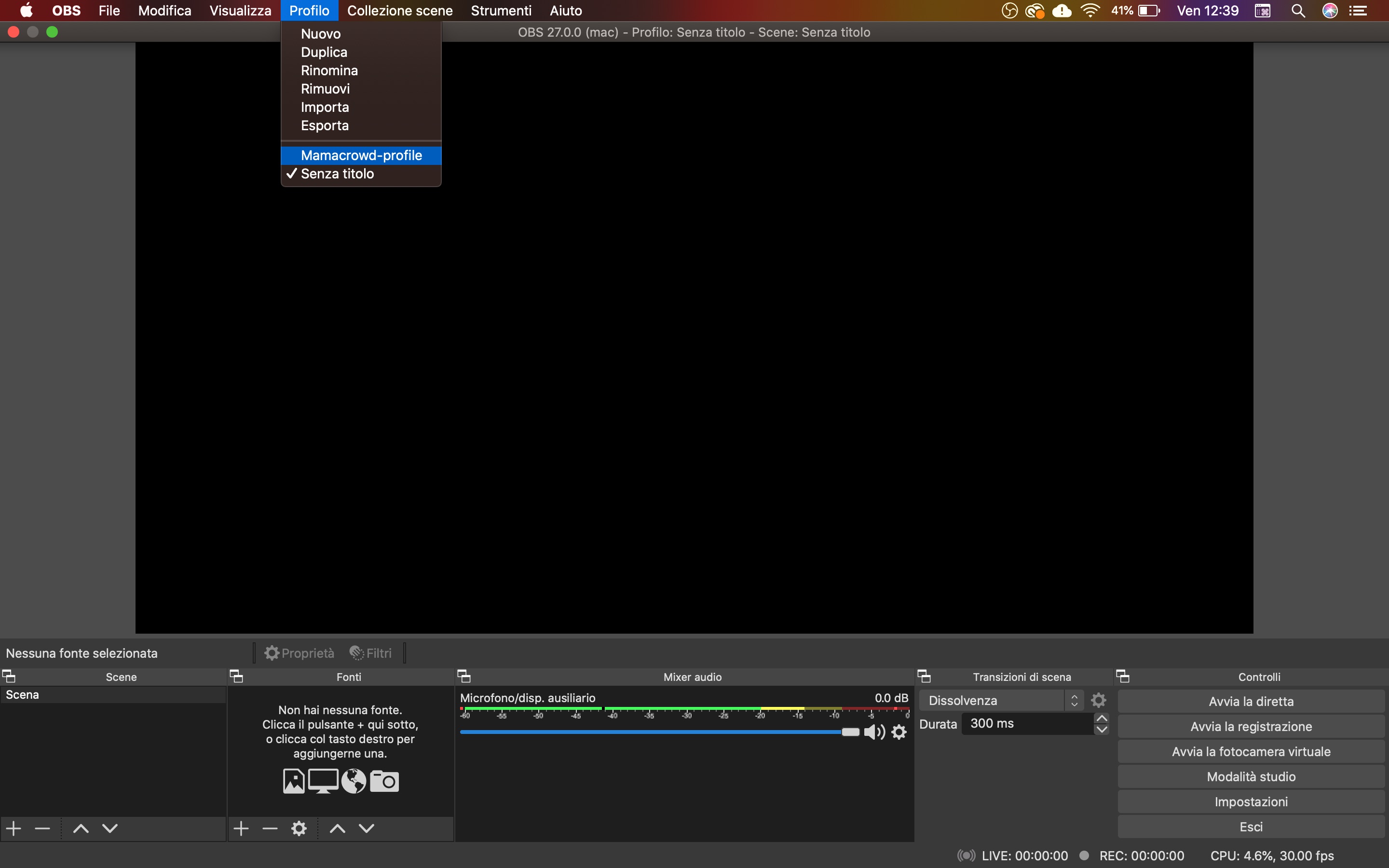
IMPORTAZIONE DEL TEMPLATE
- Seleziona ora la voce di menu “Collezione Scene” e clicca anche qui su Importa.
- Se desideri permettere ad OBS di trovare automaticamente i file Json delle scene clicca sul tasto SI altrimenti chiudi il popup cliccando sul tasto NO.
- Nella finestra apparsa, clicca sul tasto Aggiungi, seleziona il file Mamacrowd-scene.json che trovi nello zip e clicca su Open.
- Seleziona la casellina relativa al file appena aggiunto e clicca sul tasto Importa.
- Torna quindi nella voce menù Collezione Scene e seleziona Mamacrowd-scene
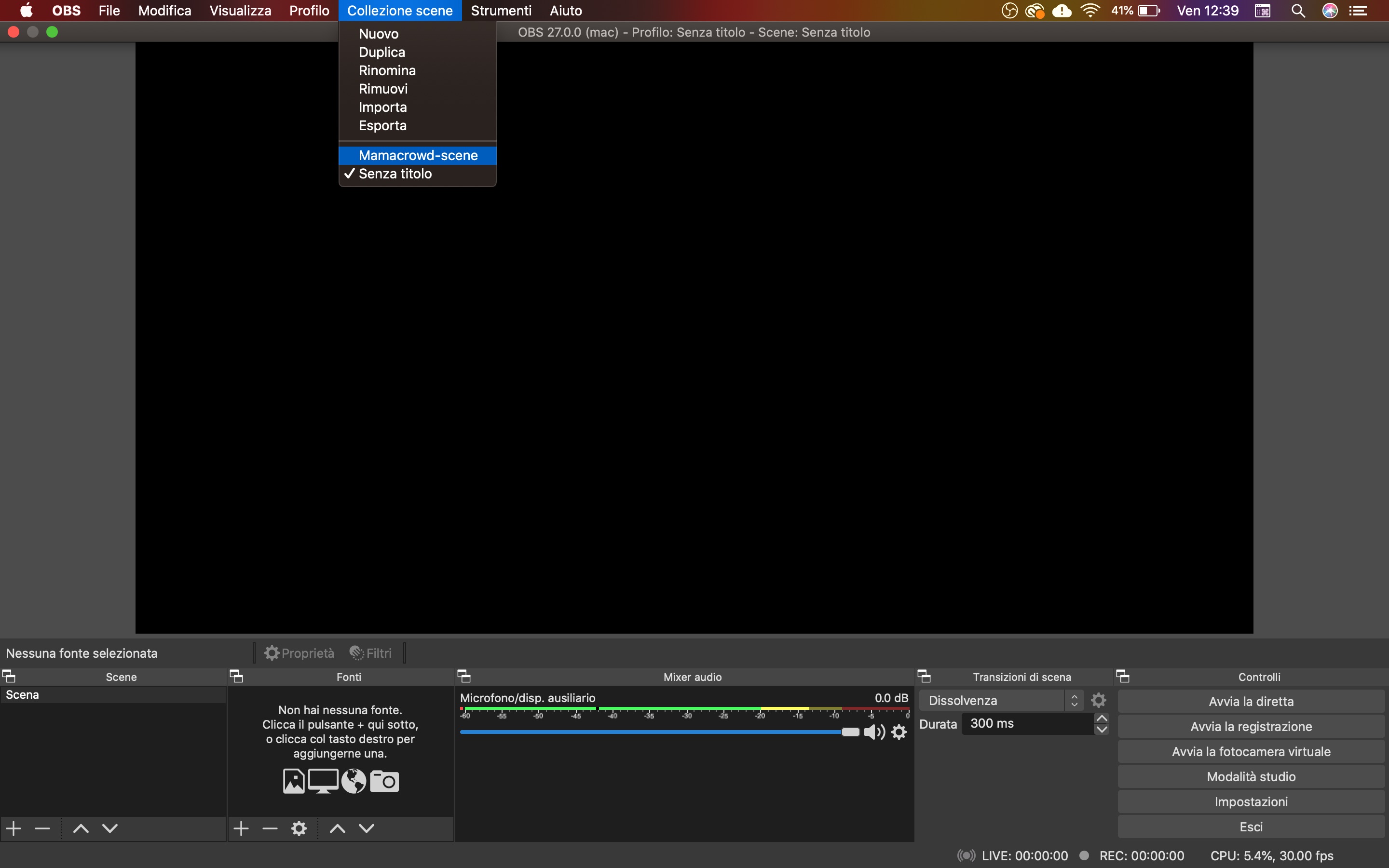
- Se dovesse apparire un popup che segnala dei file mancanti, chiudi cliccando su Applica e attendi il caricamento degli asset.
- Nella lista Fonti imposta, cliccandoci sopra: nome campagna, nome speaker, job title, data.
- Nella lista Fonti > Assets Mamacrowd puoi caricare il logo, selezionandolo dal tuo pc
IMPOSTAZIONE DELLA WEBCAM
- Nella lista Fonti, seleziona la voce Webcam (in cima alla lista) facendo doppio click oppure cliccando su Proprietà.
- Alla voce Dispositivo seleziona la webcam tra quelle disponibili e clicca il tasto OK.
IMPOSTAZIONE DEL PITCH
- Nella lista Fonti, selezionare la voce File Pitch (in fondo alla lista) facendo doppio click oppure cliccando su Proprietà.
- Alla voce Finestra selezionare la finestra da proiettare all’interno del template che conterrà le slide da mostrare durante la registrazione del video.
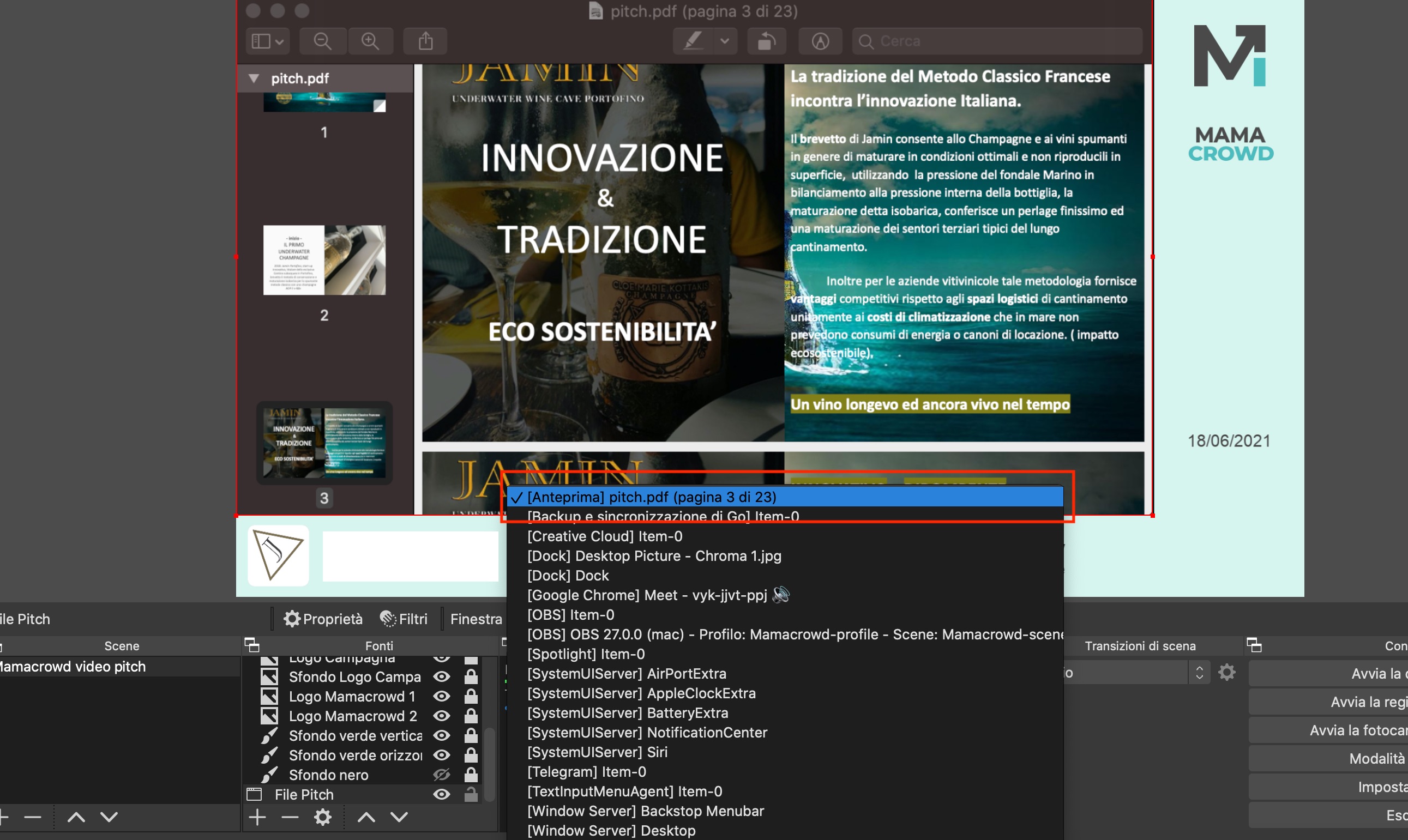
- Regolare la grandezza del blocco, tramite i punti di ancoraggio lungo il bordo rosso, in modo tale da non visualizzare lo sfondo nero e da non avere, eventualmente, contenuti nascosti dal template. Se necessario, è possibile spostare la finestra fuori dal riquadro rispettando ugualmente le accortezze elencate precedentemente.
- Se si utilizza un computer Apple, e non si dispone di un secondo monitor, mantenere entrambe le finestre (OBS ed il pitch) visibili sullo schermo evitando di utilizzare la modalità full-screen.
- Se si utilizza il programma Keynote per visualizzare il Pitch, è consigliato riprodurre la presentazione all’interno di una finestra cliccando su Riproduci > Riproduci presentazione in una finestra.
REGISTRAZIONE
- Per avviare una registrazione clicca sul bottone Avvia la registrazione.
- Al termine della presentazione clicca sul tasto Termina la presentazione e attendi il completamento dell’operazione da parte di OBS.
- Per recuperare la registrazione seleziona la voce di menu File e clicca su Visualizza le registrazioni.
- Potrai inviarci il video in approvazione tramite link WeTransfer/caricandolo sulla piattaforma, in formato .mp4
ALTRI CONSIGLI UTILI PER UN VIDEO DI QUALITÀ:
- LUCI: cerca di mantenere delle luci uniformi, evitando fonti dirette sullo sfondo e minimizzando le ombre sul viso
- SFONDO: il più possibile neutro, ad es. un muro bianco, una libreria o, se sei in ufficio, uno sfondo brandizzato aziendale
- INQUADRATURA: è consigliabile a mezzo busto, lasciando un po’ di spazio sopra la testa. Assicurati di essere inquadrato centralmente o leggermente a sinistra, evitando di tagliare gli arti o di posizionarti troppo lontano. Nella registrazione con template Mamacrowd, l'inquadratura è in un piccolo angolo. cerca di evitare inquadrature eccessivamente ravvicinate,come primi piani, o eccessivamente distanti.
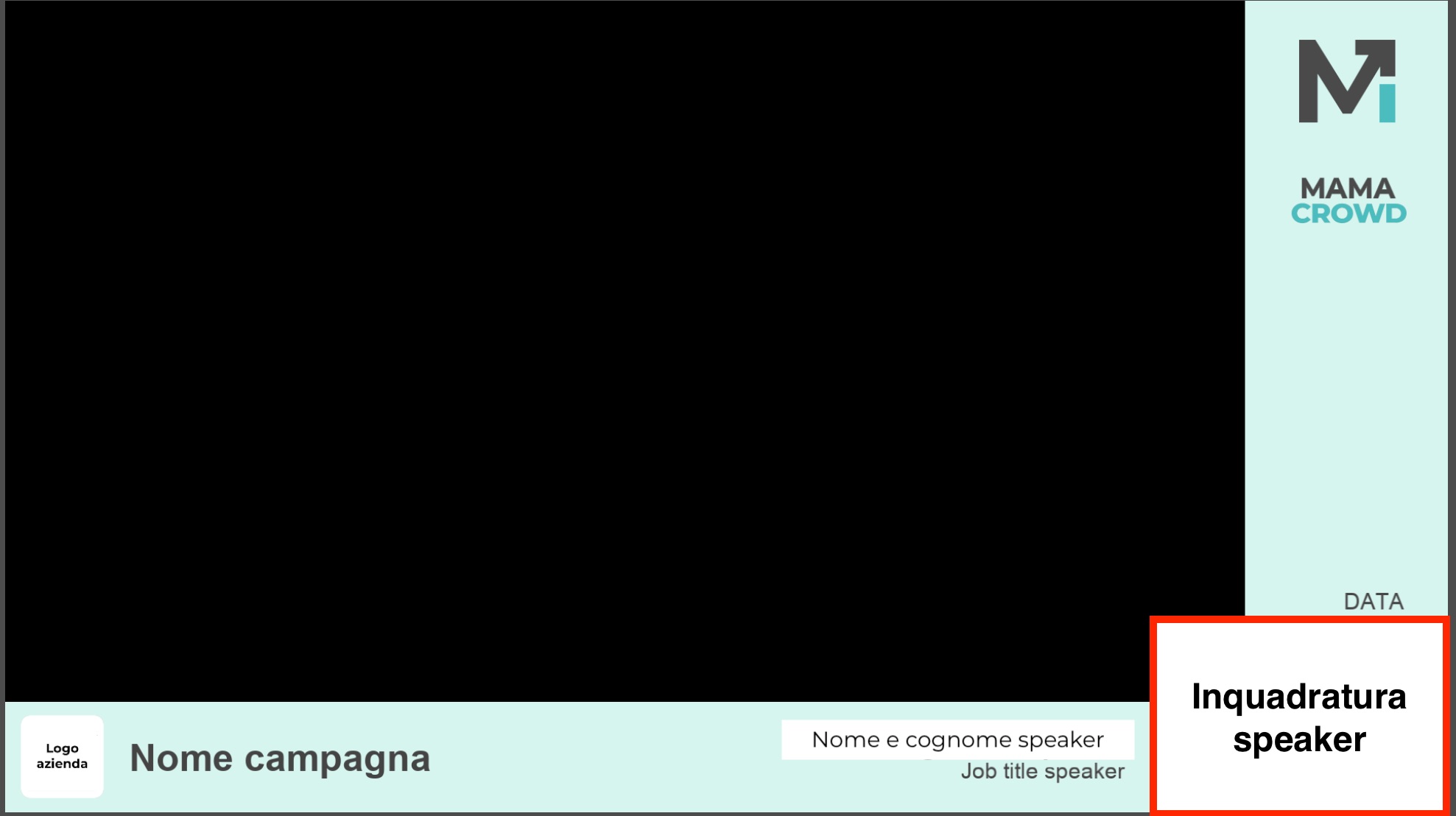
- AUDIO: evita posti all'aperto o fonti di rumori che possano interferire con la registrazione. Se vuoi puoi avvalerti di auricolari con microfono.
- OUTFIT: Ricorda che stai parlando ai tuoi potenziali investitori, se sei indeciso puoi sempre optare per una camicia, con un colore che si sposi con lo sfondo che hai scelto.
© 2022 SiamoSoci Srl società del Gruppo Azimut - P.IVA IT07464370969 - Via Timavo 34, 20124 MI - C.S. € 87.248,12 i.v. - Iscr. n.8, delib. 19002 del 06/08/14
Utilizzando i servizi di Mamacrowd accetti la nostra cookies policy. Noi e i nostri partner operiamo globalmente e utilizziamo i cookie, anche a fini statistici, pubblicitari e di personalizzazione.
Mostra preferenze
 - https://sketch.com --%3e %3ctitle%3eGroup 12 Copy 3%3c/title%3e %3cdesc%3eCreated with Sketch.%3c/desc%3e %3cg id='💻📐Template' stroke='none' stroke-width='1' fill='none' fill-rule='evenodd'%3e %3cg id='Home' transform='translate(-975.000000, -4102.000000)'%3e %3cg id='Group-16' transform='translate(0.000000, 3863.000000)'%3e %3cg id='Group-11' transform='translate(878.000000, 240.000000)'%3e %3cg id='Group-12-Copy-3' transform='translate(98.000000, 0.000000)'%3e %3ccircle id='Oval-Copy' stroke='%234EBDBF' stroke-width='0.708333333' fill='%23BAEAEB' cx='16' cy='16' r='16'%3e%3c/circle%3e %3cg id='instagram-(6)-copy' transform='translate(8.000000, 8.000000)' fill='%234EBDBF' fill-rule='nonzero'%3e %3cpath d='M11,0 C13.761,0 16,2.239 16,5 L16,5 L16,11 C16,13.761 13.761,16 11,16 L11,16 L5,16 C2.239,16 0,13.761 0,11 L0,11 L0,5 C0,2.239 2.239,0 5,0 L5,0 Z M11,1.5 L5,1.5 C3.07,1.5 1.5,3.07 1.5,5 L1.5,5 L1.5,11 C1.5,12.93 3.07,14.5 5,14.5 L5,14.5 L11,14.5 C12.93,14.5 14.5,12.93 14.5,11 L14.5,11 L14.5,5 C14.5,3.07 12.93,1.5 11,1.5 L11,1.5 Z M8,4 C10.209,4 12,5.791 12,8 C12,10.209 10.209,12 8,12 C5.791,12 4,10.209 4,8 C4,5.791 5.791,4 8,4 Z M8,5.5 C6.622,5.5 5.5,6.621 5.5,8 C5.5,9.378 6.622,10.5 8,10.5 C9.378,10.5 10.5,9.378 10.5,8 C10.5,6.621 9.378,5.5 8,5.5 Z M12.3333333,2.66666667 C12.8856181,2.66666667 13.3333333,3.11438192 13.3333333,3.66666667 C13.3333333,4.21895142 12.8856181,4.66666667 12.3333333,4.66666667 C11.7810486,4.66666667 11.3333333,4.21895142 11.3333333,3.66666667 C11.3333333,3.11438192 11.7810486,2.66666667 12.3333333,2.66666667 Z' id='Combined-Shape'%3e%3c/path%3e %3c/g%3e %3c/g%3e %3c/g%3e %3c/g%3e %3c/g%3e %3c/g%3e %3c/svg%3e)